
Les montres Samsung Galaxy sont, peut-être, meilleures montres connectées pour téléphones Android. Cependant, il leur manque une chose importante que les utilisateurs d'Android adorent: Google. Il existe plusieurs façons de faire en sorte que votre Samsung montre un peu plus Google..
Il n'y a pas d'applications Google officielles pour les montres intelligentes Samsung, mais cela ne devrait pas vous empêcher d'obtenir un. Beaucoup d'applications de montres de Samsung sont si bonnes, sinon mieux, que celui de Google. Nous avons six conseils pour vous aider à tirer le meilleur parti des deux mondes.
Ditch Bixby pour l'assistant Google

Les montres intelligentes Samsung Galaxy sont livrées avec l'assistant vocal de l'entreprise, Bixby. C'est l'un des principaux problèmes pour les fans de Google. Bixby peut faire la plupart des choses que l'Assistant Google peut faire., mais ce n'est pas grave si vous avez déjà investi dans la version Google.
Heureusement, il existe plusieurs façons de faire fonctionner l'assistant Google sur une montre intelligente Samsung Galaxy. La première méthode consiste à utiliser une application appelée GAsist. Il est compatible avec les montres Samsung Galaxy avec Tizen 4.0+. Le processus d'installation est assez long, mais le résultat en vaut la peine.
EN RELATION: Comment installer l'Assistant Google sur les montres intelligentes Samsung Galaxy
La deuxième méthode est une application appelée G-Voice Assistant et elle ne nécessite pas autant de configuration. Le résultat final n'est pas si bon, mais c'est certainement un bon choix si vous trouvez le processus d'installation de GAssist accablant.
Pour commencer, installer le Asistente de G-Voice Application Galaxy Store (commencer avec la version gratuite).

Une fois installé, ouvrez l'application sur votre montre.
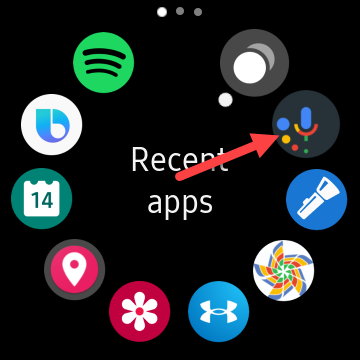
Il vous sera demandé de vous connecter à votre compte Google. Vous devez le faire pour accéder à tous les paramètres, Applications, prestations de service, routines, etc. depuis votre assistant Google. Vous pouvez également appuyer sur “Plus tard” d’utiliser l’Assistant Google sans aucune personnalisation.
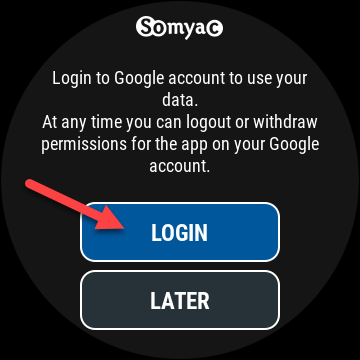
Si vous vous connectez, l'application vous invitera à utiliser le compte associé à l'assistant Google sur votre téléphone ou votre tablette; touche “Accepter”.
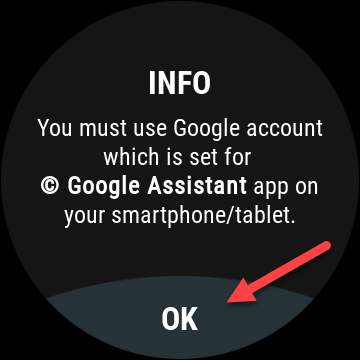
Ensuite, tapez votre adresse e-mail Google dans le petit navigateur, puis appuyez sur “Suivant”.
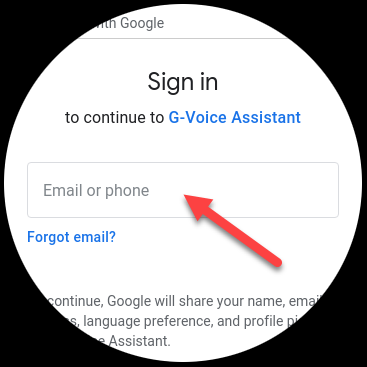
Saisissez votre mot de passe, puis appuyez sur “Suivant”. Si vous avez activé l'authentification à deux facteurs, il vous sera demandé de confirmer votre connexion.
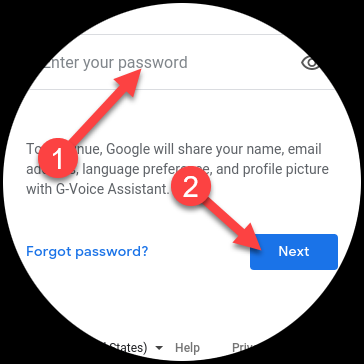
EN RELATION: Comment activer l'authentification à deux facteurs pour votre compte Google avec Google Authenticator
Ensuite, Toucher “Permettre” pour autoriser l’application à utiliser l’Assistant Google avec votre compte.
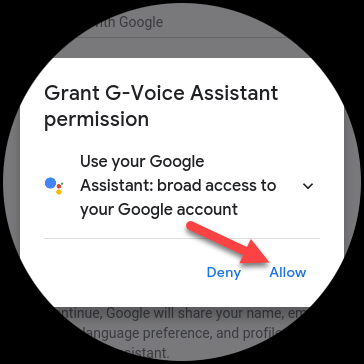
réduire le mouvement “Permettre” une fois de plus pour faire confiance à l’application G-Voice Assistant.
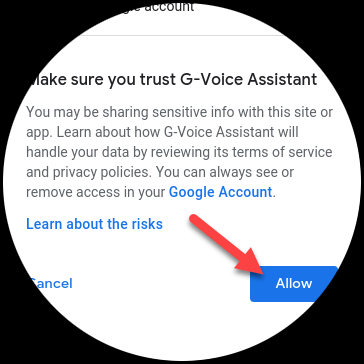
C'est tout! Appuyez sur l'icône du microphone pour parler à l'assistant Google ou sur l'icône du menu pour modifier les paramètres de l'application.

Pour utiliser l'Assistant Google depuis votre montre, vous devez avoir l'une des applications mentionnées ci-dessus. Cependant, vous n'avez besoin d'aucune application supplémentaire pour recevoir les notifications de l'Assistant Google sur votre montre.
Vous pouvez toujours recevoir des rappels, Alertes météo et autres notifications de l'Assistant qui s'affichent sur votre téléphone.
Synchroniser les données de santé Samsung avec Google Fit
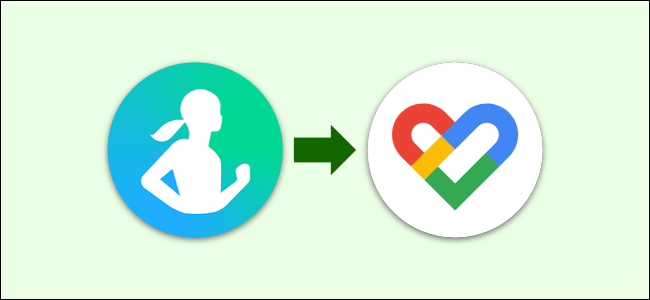
L'une des meilleures caractéristiques d'une montre intelligente Samsung est son suivi de la condition physique. Peut suivre les activités typiques, mais il a également une détection automatique de la formation, surveillance de la fréquence cardiaque et suivi du sommeil. Certains modèles peut même effectuer une surveillance de l'oxygène dans le sang et des rapports VO2 Max.
Au-delà des capacités matérielles, Samsung Health n'est qu'une bonne application de fitness. Cependant, s'il provient d'une montre connectée Wear OS, ou j'ai utilisé google fit, vous préférerez peut-être y conserver vos données de fitness. Avec une application appelée Synchronisation de la santé, vous pouvez synchroniser toutes vos données de fitness de Samsung Health vers Google Fit.
EN RELATION: Comment synchroniser les données de fitness de Samsung Health vers Google Fit
La configuration de Health Sync est un processus simple et vous permettra de continuer à suivre vos données de santé et de forme physique dans l'écosystème Google..
Naviguez depuis votre poignet avec Google Maps
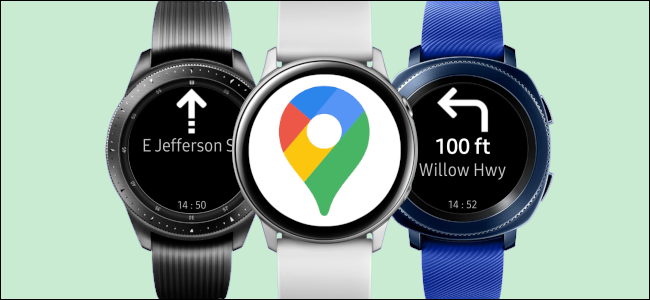
L'une des applications Google les plus populaires est Maps, et il n'est pas officiellement disponible pour les montres intelligentes Samsung Galaxy. Vous ne voulez probablement pas voir une carte sur un petit écran d'horloge, mais les instructions de navigation étape par étape sont utiles.
Il existe des options tierces pour Google Maps qui se concentrent normalement sur la navigation étape par étape. Cependant, le meilleur d'entre eux n'est pas gratuit. Nos meilleures options sont Navigator Pro ($ 2.99) y Navigateur génial ($ 1.99). Les applications d'horloge sont gratuites, vous n'avez donc qu'à payer via le Google Play Store (ce qui est beaucoup plus facile).
EN RELATION: Comment utiliser Google Maps sur une montre connectée Samsung Galaxy
La bonne chose à propos de ces deux applications est qu'elles ne nécessitent aucune entrée sur l'horloge.. Commencez simplement à naviguer quelque part dans Google Maps sur votre téléphone, et les instructions apparaîtront également sur votre montre.
Vérifiez votre calendrier Google

Heureusement, Google Agenda est l'un des services Google les plus faciles à utiliser sur une montre intelligente Samsung Galaxy.. Si vous utilisez déjà Google Agenda sur votre téléphone Android, il se synchronisera automatiquement avec l'application de calendrier sur votre montre, Aucune configuration requise!
Cependant, il y a des limites. Si votre montre est associée à un téléphone autre que Samsung, ne peut voir que les événements. Vous pouvez les voir dans tous vos calendriers avec des étiquettes à code couleur, mais c'est tout. Pour la plupart des gens, c'est assez utile pour un petit écran. Cependant, si vous utilisez un téléphone Samsung, il a également la possibilité d'ajouter et de supprimer des événements.
La bonne nouvelle est que les notifications de l'application Google Agenda sur votre téléphone apparaîtront également sur votre montre Samsung.. Vous ne manquerez jamais un rappel d'événement important, que vous ayez ou non un téléphone Samsung.
Samsung Pay est aussi bon que Google Pay
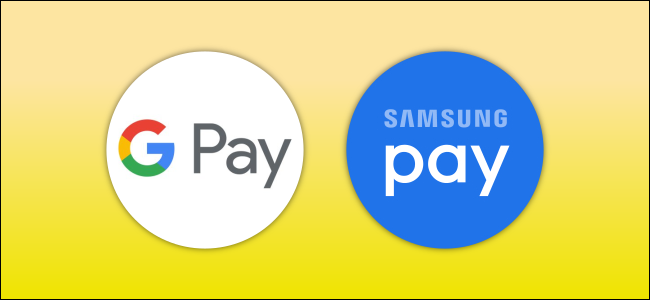
Dans certains cas, il n'y a pas beaucoup de raisons d'utiliser une solution de contournement pour une application google, et l'un d'eux est Google Pay. Les montres intelligentes Samsung Galaxy incluent Samsung Pay, la plateforme de paiement mobile de l'entreprise, qui est très similaire à Google Pay.
Samsung Pay et Google Pay sont tous deux des plateformes de paiement mobile. Ajoutez une carte de crédit ou de débit, puis utilisez votre téléphone ou votre montre connectée pour payer vos achats. Communication en champ proche (NFC) permet à cela de fonctionner et est présent dans presque toutes les montres Samsung. Vous n'avez pas non plus besoin d'un téléphone Samsung pour l'utiliser.
Contrairement aux autres services Google, il n'y a aucune raison réelle de conserver vos données dans Google Pay. Vous ne perdrez rien en passant à Samsung Pay; ce n'est pas différent que de déplacer votre carte de crédit physique vers un autre portefeuille. Vous pouvez même continuer à utiliser Google Pay sur votre téléphone, Si tu préfères.
Donnez-lui ce style Google
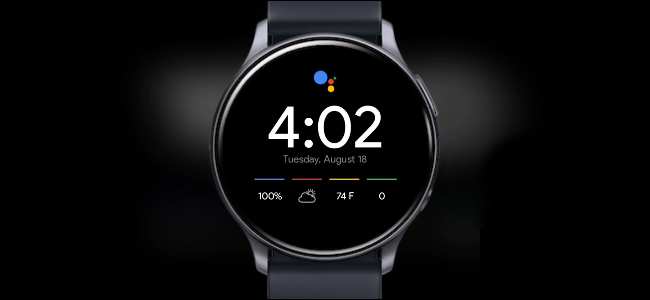
Finalement, cela peut même donner à votre montre intelligente Samsung Galaxy un look un peu plus Google. Le moyen le plus simple de trouver des cadrans de montre sur le thème de Google consiste à utiliser une application appelée Facer.. Ce référentiel de cadrans de montre est également disponible pour les montres intelligentes Google Wear OS., donc il y a beaucoup d'options.
Vous pouvez installer Do à partir de Boutique Galaxy à sa montre, ou de la Jouer au magasin sur votre téléphone Android.
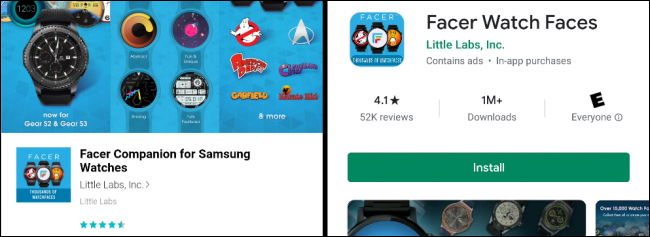
Après avoir installé l'application, maintenez enfoncé le cadran de la montre, puis faites défiler et sélectionnez “Faire”. Sélectionnez-le.
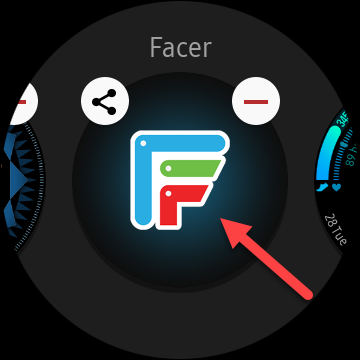
Alors, ouvrez l'application Facer sur votre téléphone et sélectionnez votre montre dans la liste.
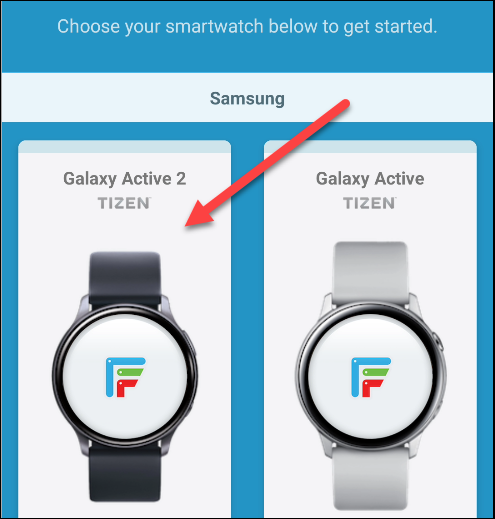
Choisissez trois cadrans pour déterminer vos recommandations personnalisées.
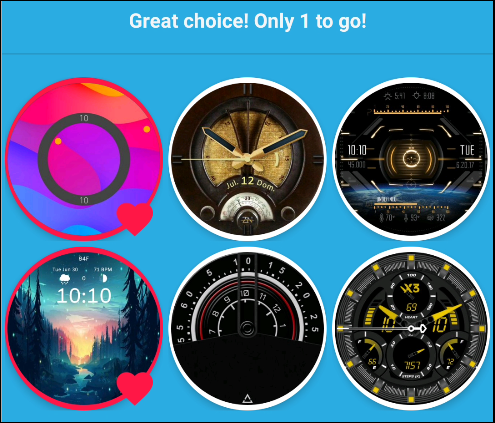
Une fois que vous avez passé l'écran de configuration, Toucher “Explorer” dans la barre d'outils inférieure.
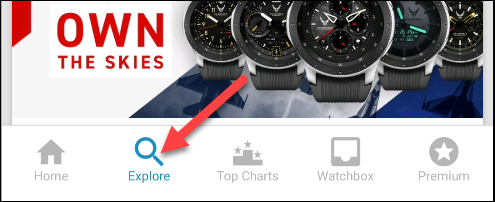
Appuyez sur l'icône de recherche en haut à droite. Il existe quelques termes que vous pouvez utiliser pour trouver la plupart des cadrans de montre Google, inclus “Google”, “Pixels” et “Matériel”.
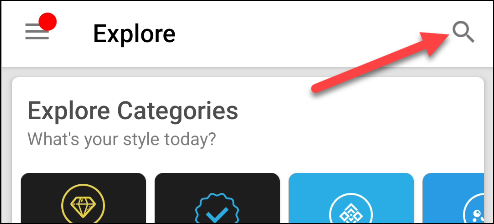
Lorsque vous trouvez un cadran de montre que vous aimez, il suffit de le toucher (il peut vous être demandé d'accorder certaines autorisations à Facer).
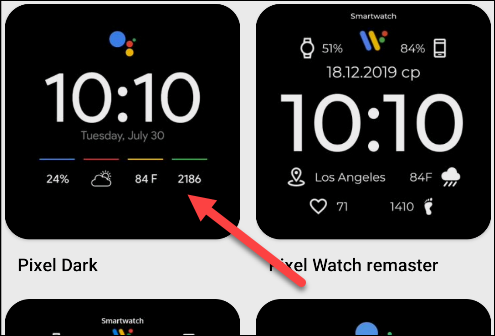
Touchez le bouton “Appuyez pour synchroniser le visage” pour envoyer le cadran de la montre à votre poignet.
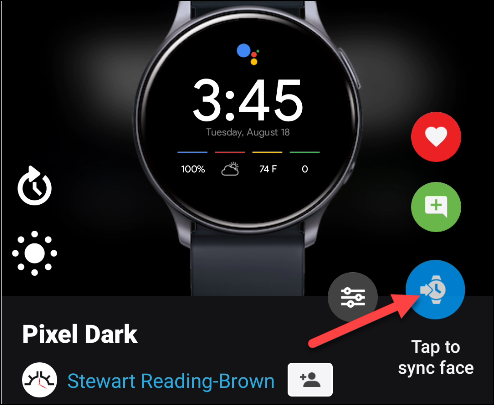
setTimeout(fonction(){
!fonction(F,b,e,v,m,t,s)
{si(f.fbq)revenir;n=f.fbq=fonction(){n.callMethod?
n.callMethod.apply(m,arguments):n.queue.push(arguments)};
si(!f._fbq)f._fbq=n;n.push=n;n.chargé=!0;n.version=’2.0′;
n.queue=[];t=b.createElement(e);t.async=!0;
t.src=v;s=b.getElementsByTagName(e)[0];
s.parentNode.insertAvant(t,s) } (window, document,'scénario',
'https://connect.facebook.net/en_US/fbevents.js’);
fbq('init', « 335401813750447 »);
fbq('Piste', « Page View »);
},3000);






